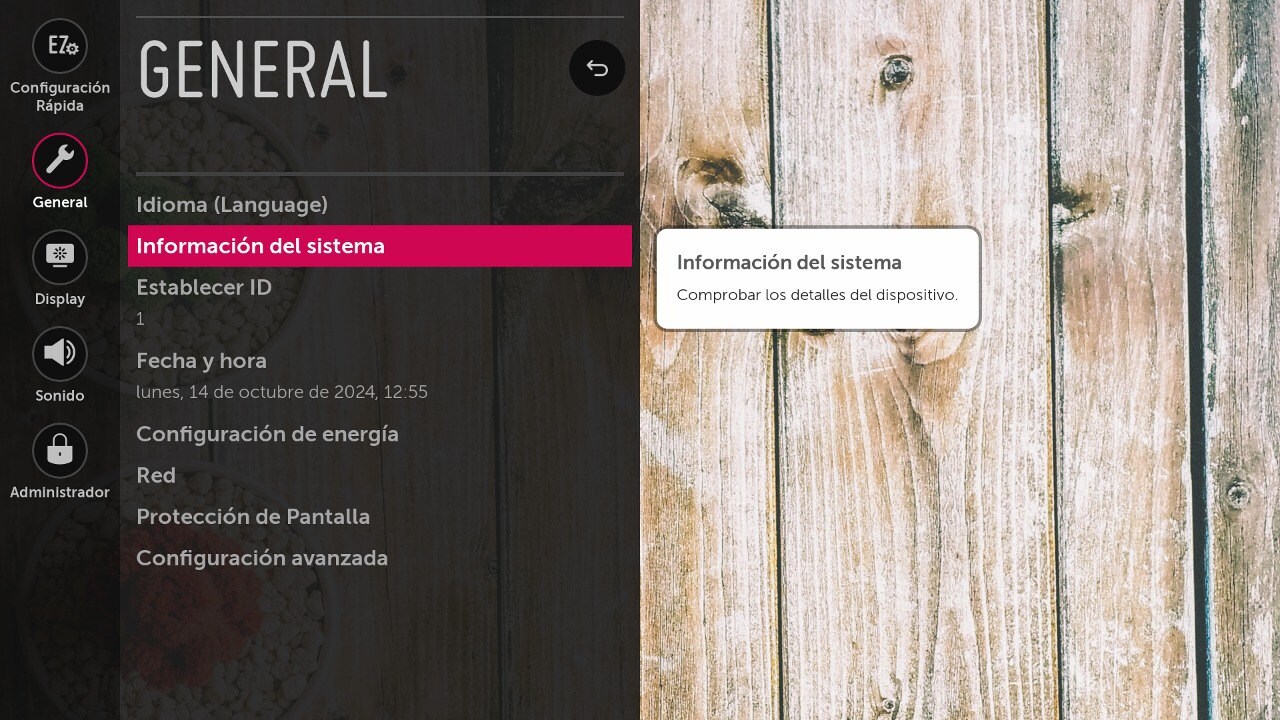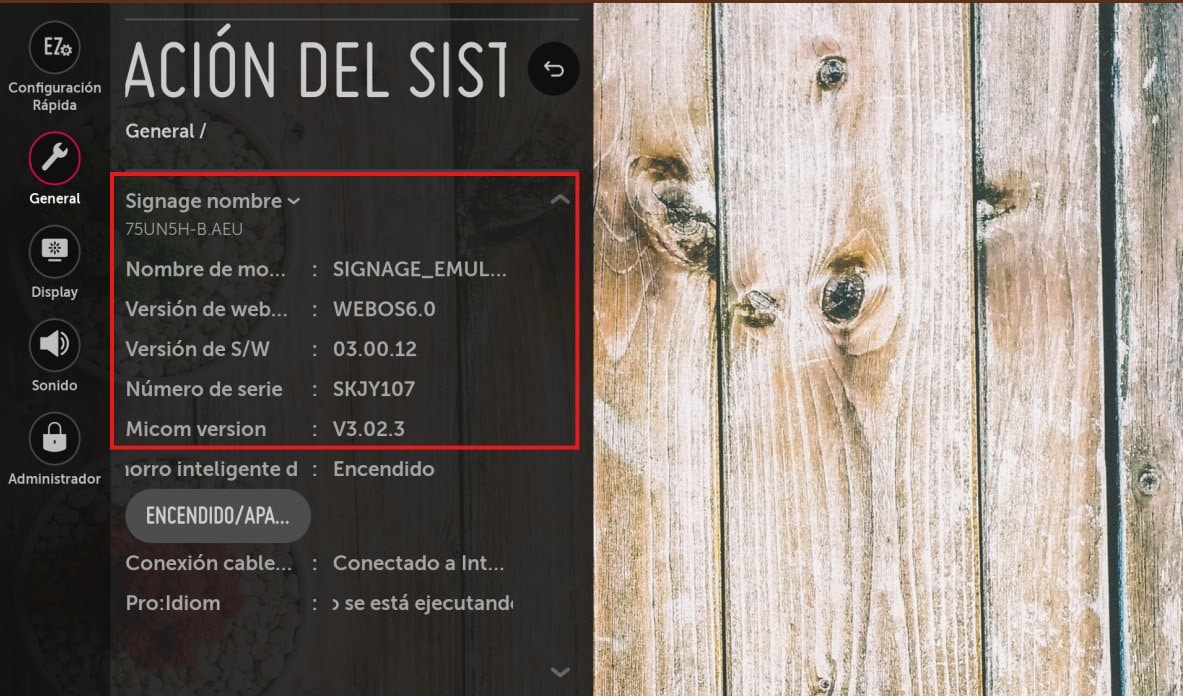We use cookies, including cookies from third parties, to enhance your user experience and the effectiveness of our marketing activities. These cookies are performance, analytics and advertising cookies, please see our Privacy and Cookie policy for further information. If you agree to all of our cookies select “Accept all” or select “Cookie Settings” to see which cookies we use and choose which ones you would like to accept.
Cómo ver la información de sistema en tu monitor signage con webOS 6.0
Muchos de los usuarios de nuestros monitores profesionales no son precisamente profesionales del mundo de la electrónica, sino más bien usuarios que hacen uso del producto, una vez es instalado y configurado por un integrador de sistemas o un instalador.
Sin embargo, muchas de los reportes de incidencia que recibimos llegan directamente del usuario final, que no solo es desconocedor de los menús y ajustes del monitor, sino que en muchos casos no conocen el modelo del monitor, el número de serie o la versión de webOS que ejecuta el monitor.
Dado que esta información es imprescindible a la hora de abrir un ticket de solicitud de asistencia, a continuación te explicamos cómo acceder a la información del sistema de tu monitor signage con webOS 6.0.
El menú de Información de Sistema incluye la siguiente información:
Nombre de la unidad
Modelo del monitor
Número de serie del monitor
Versión de webOS
Versión de software/firmware
Versión de micom
Además te indica si está encendido el Ahorro de energía inteligente, el tipo de conexión de red (Wi-Fi o Ethernet) y el idioma por defecto. En algunos modelos también puede incluir la fecha, la hora y las horas de uso de la unidad.
Para acceder a la información del sistema sigue estos pasos.
Paso 1. Pulsa en el botón de Ajustes del mando a distancia del monitor y ve al menú General.
Paso 2. Pulsa en la opción de Información del sistema.
Y eso es todo, ya estás en la página de Información del sistema, y acceder a los datos básicos de tu monitor signage.